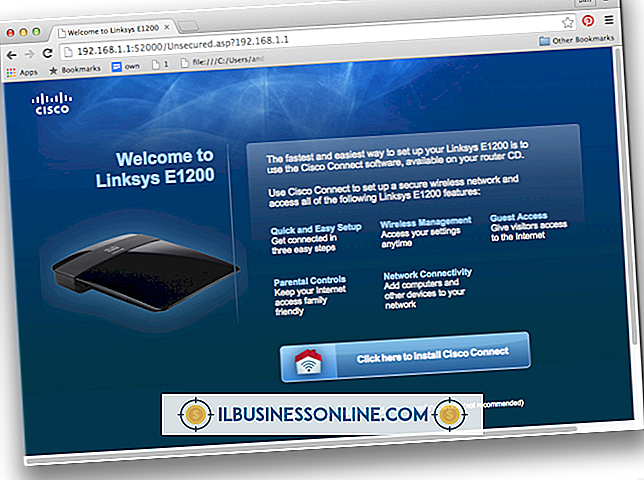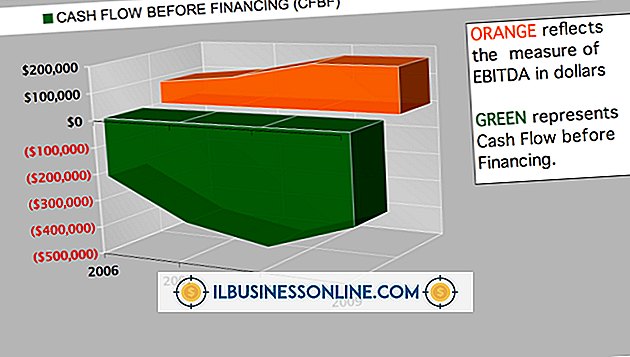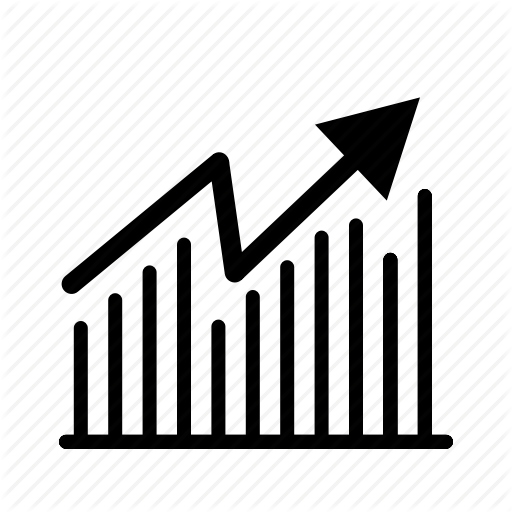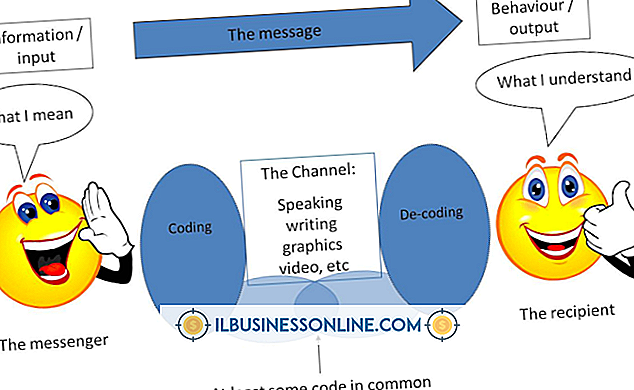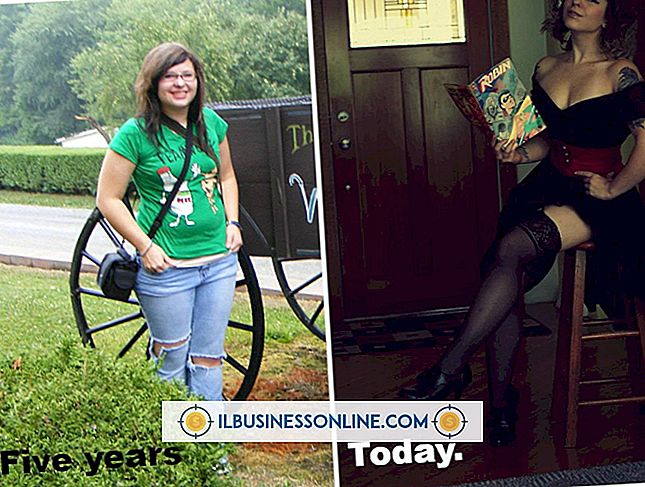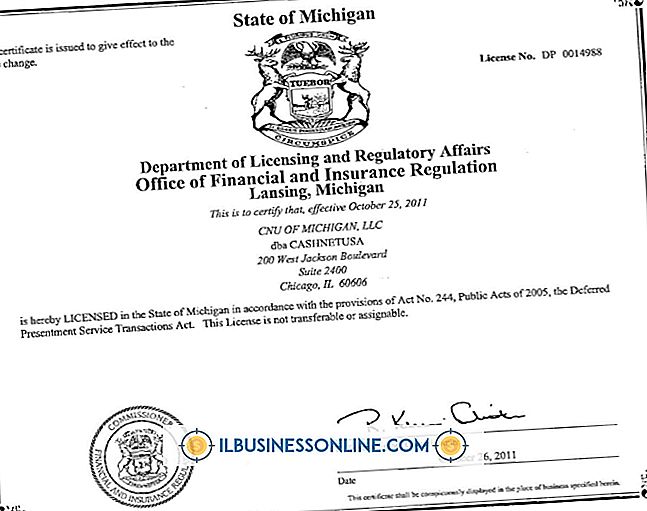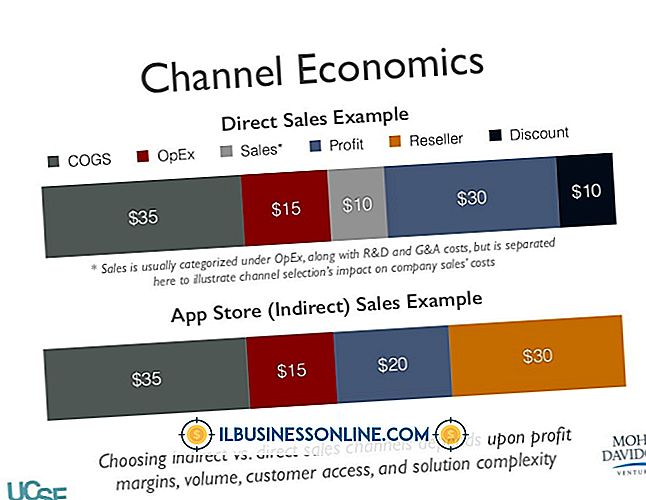내 Tumblr 레이아웃 이미지 배경 제공 방법

Tumblr 테마에 배경 그래픽을 삽입하여 이미지가 블로그 텍스트 및 요소 뒤에 표시되도록 할 수 있습니다. 전체 배경을 덮도록 그래픽을 구성하거나 페이지에서 이미지를 반복하려면 작은 이미지를 사용하십시오. 일부 테마는 사용자 정의 패널을 통해 배경 이미지를 업로드하는 것을 지원하지만 다른 테마는 사용자 정의 패널을 통해 배경 이미지를 업로드하는 것을 지원하지 않습니다. 인터페이스를 통한 업로드를 지원하지 않는 테마의 경우 이미지를 웹 서버에 업로드 한 다음 HTML 코드를 편집하여 이미지를 블로그에 핫 링크 할 수 있습니다.
배경 이미지 업로드를 지원하는 테마
1.
Tumblr 블로그에 로그인 한 다음 상단 툴바에서 '설정'아이콘을 클릭하여 설정 메뉴를 엽니 다.
2.
왼쪽 패널에서 블로그 이름을 클릭하여 블로그의 설정 페이지를 엽니 다.
삼.
테마 섹션에서 "사용자 정의"버튼을 클릭하여 사용자 정의 패널을 엽니 다.
4.
배경 이미지 항목에서 "업로드"버튼을 클릭하십시오. 파일 선택자가 열립니다. 업로드 할 이미지로 이동하여 클릭 한 다음 "열기"를 클릭하십시오. 이미지가 Tumblr 서버에 업로드됩니다.
5.
"저장"을 클릭 한 다음 "닫기"를 클릭하여 사용자 화 패널을 닫습니다.
테마가 이미지 업로드를 지원하지 않습니다.
1.
배경에 사용할 이미지를 웹 서버에 업로드 한 다음 이미지 URL을 적어 두십시오.
2.
Tumblr 블로그에 로그인 한 다음 "설정"을 클릭하여 설정 메뉴를 엽니 다.
삼.
왼쪽 패널에서 블로그 이름을 클릭하여 블로그의 설정 메뉴를 엽니 다.
4.
테마 섹션에서 "사용자 정의"를 클릭하여 왼쪽 창에서 사용자 화 패널을 엽니 다.
5.
HTML 코드를 표시하려면 "HTML 편집"버튼을 클릭하십시오.
6.
"Ctrl-F"를 눌러 찾기 대화 상자를 엽니 다. 입력하거나 복사하여 찾기 대화 상자에 다음 코드를 붙여 넣은 다음 "확인"을 클릭하십시오.
7.
Find 상자에서 방금 찾은 Style 태그 안에 "body"태그를 찾은 다음 body 태그 안에 "background"코드를 찾습니다. 코드 행은 다음과 유사합니다.
배경 : {color : Background} url ( '{image : 배경}');
일부 테마에서는 행이 다음과 같이 표시 될 수 있습니다.
background-image : url ( '{이미지 : 배경}')
8.
"이미지 : 배경"텍스트를 배경 이미지의 URL로 바꿉니다. 코드는 다음과 유사하게 나타납니다.
배경 : {color : Background} url ( '{// www.myserver.com/myimage.jpg}');
9.
배경 이미지를 미리 보려면 HTML 편집 패널에서 "업데이트 미리보기"옵션을 클릭하십시오.
10.
"모양"화살표를 클릭하여 사용자 화 패널로 돌아간 다음 "저장"을 클릭하여 배경 이미지를 저장하십시오. "닫기"를 클릭하여 사용자 정의 패널을 닫습니다.
팁
- 블로그 본문이 고정 폭을 사용하는 경우 배경 이미지를 동일한 크기로 편집하십시오. 본문이 고정 너비를 사용하지 않는 경우 너비가 1600 픽셀이고 높이가 700 픽셀 인 이미지를 사용하면 그래픽을 볼 때 반복되지 않습니다.
경고
- 화면 해상도에 따라 백그라운드 이미지가 화면에 표시되는 방법이 결정됩니다.